Problemi e soluzioni di Android Wear
Gli orologi Android Wear sono fantastici, ma come qualsiasi altro hardware possono incontrare lo strano problema. Sia che il telefono e l'orologio non parlino tra loro, che le tue notifiche siano diventate silenziose o che la batteria si stia scaricando troppo velocemente, abbiamo le risposte. Ecco i problemi più comuni di Android Wear e le relative soluzioni.
- I migliori smartwatch Android Wear
- Notizie sull'aggiornamento di Android Wear

Android Wear:il nostro consiglio per la risoluzione di ogni tipo di problema
Se alcune app Google sul telefono non sono aggiornate, è probabile che si verifichino tutti i tipi di problemi con il dispositivo Android Wear. Queste app (e i loro requisiti attuali) sono:
- Google Play Services (requisito attuale 7.3.28 o superiore)
- App Ricerca Google (requisito attuale 4.0 o superiore)
- App Android Wear (requisito attuale 1.1.0 o successivo)
Se stai accoppiando il tuo smartwatch Android con un iPhone, deve essere un iPhone 5 o successivo, con iOS 8.2 o successivo con l'app Android Wear versione 1.0 o successiva.
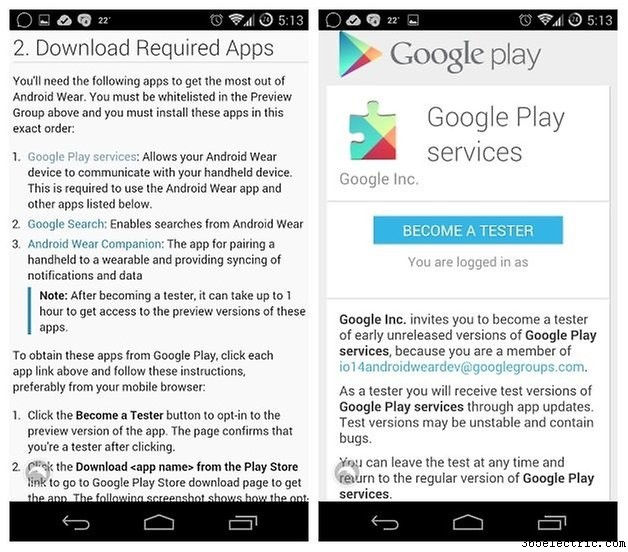
Come ripristinare le impostazioni di fabbrica del tuo dispositivo Android Wear
Come con il tuo telefono, un ripristino delle impostazioni di fabbrica su un dispositivo Android Wear lo ripristina alle condizioni di fabbrica, ma senza alcuna delle tue impostazioni o dati. Questa è l'opzione di risoluzione dei problemi nucleari:dovresti sempre provare prima le opzioni minori, ma quando è necessario, ecco come ripristinare le impostazioni di fabbrica di Android Wear:
- Tocca lo schermo per riattivare l'orologio.
- Scorri verso il basso dalla parte superiore dello schermo.
- Scorri da destra a sinistra fino a visualizzare l'icona Impostazioni, quindi toccala.
- Scorri fino a visualizzare Ripristina dispositivo opzione, quindi toccare per eseguire il ripristino.
- Dopo aver ripristinato le impostazioni di fabbrica dell'orologio, dovrai associare nuovamente l'orologio al telefono.
Come accoppiare Android Wear al tuo dispositivo
Quando acquisti per la prima volta un dispositivo Android Wear o se lo hai ripristinato, dovrai associarlo al telefono. Ecco come accoppiare il tuo dispositivo Android Wear con il tuo telefono.
Sul telefono vedrai un elenco di dispositivi nelle vicinanze. Puoi controllare il nome del tuo orologio sul suo schermo.
- Tocca il nome dell'orologio.
- Vedrai un codice di abbinamento sul telefono e sull'orologio. Assicurati che i codici corrispondano.
- Tocca Abbina sul tuo telefono. Vedrai un messaggio di conferma una volta che l'orologio è stato accoppiato. L'operazione può richiedere alcuni minuti, quindi sii paziente.
- Sul telefono, tocca Abilita notifiche .
- Tocca la casella di spunta accanto a Android Wear per consentire all'orologio di visualizzare le notifiche di diverse app sul telefono.
Perché Android Wear non si accoppia con il mio telefono?
Uno dei motivi più comuni per cui un dispositivo Android Wear si rifiuta di parlare con il telefono è il Bluetooth, in particolare la presenza di troppi dispositivi Bluetooth associati al telefono. Se sospetti che sia questo il problema, prova a disaccoppiare uno dei dispositivi esistenti in Impostazioni> Wireless e reti> Bluetooth .

Android Wear mi sta scaricando la batteria
Di tutti i problemi segnalati per Android Wear, questo è il più comune e, sfortunatamente, può avere molteplici cause. Alcuni utenti hanno scoperto che Google Now sembra essere il colpevole e che disattivarlo aiuta (anche se ovviamente ciò significa non avere Google Now, che è uno dei punti di forza di Android Wear). Altri hanno riscontrato che il problema si verifica solo con reti Wi-Fi specifiche.
Altri ancora scoprono che il problema è dovuto al comportamento anomalo delle app. Se questo è il problema sul tuo dispositivo, dovresti essere in grado di identificare i colpevoli controllando i dettagli sull'utilizzo in Batteria> Impostazioni .
Se ciò non risolve il problema, le soluzioni sono simili a quelle che proveresti con un telefono che si comporta in modo anomalo:riavvia e, se ciò non aiuta, ripristina.
Ancora nessuna gioia? Google ha ammesso che c'è un bug in Android Wear 5.1.1 che è dannoso per la durata della batteria, quindi potresti doverlo sopportare fino a quando il tuo dispositivo non riceve un aggiornamento del sistema operativo.
Android Wear non si connette al mio telefono
Questo è particolarmente fastidioso, perché ovviamente Android Wear è progettato per funzionare in perfetta armonia con il tuo telefono. Se Android Wear non si connette, controlla prima l'ovvio:non hai spento accidentalmente il Bluetooth, vero? – e quindi prova a riavviare sia l'orologio che il telefono.
Se il problema di connessione è un problema nuovo, puoi provare a disconnetterti e riconnetterti dall'app Android Wear sul telefono, svuotando la cache dell'app in Impostazioni> App oppure, ancora una volta, provando a ripristinare le impostazioni di fabbrica.

Android Wear smette di darmi notifiche
Questo sembra essere un bug perché di solito può essere risolto riavviando l'orologio e, sfortunatamente, tende a ripresentarsi poco dopo. Come per l'associazione, assicurati di non aver accidentalmente disattivato qualcosa o disattivato l'audio del dispositivo.
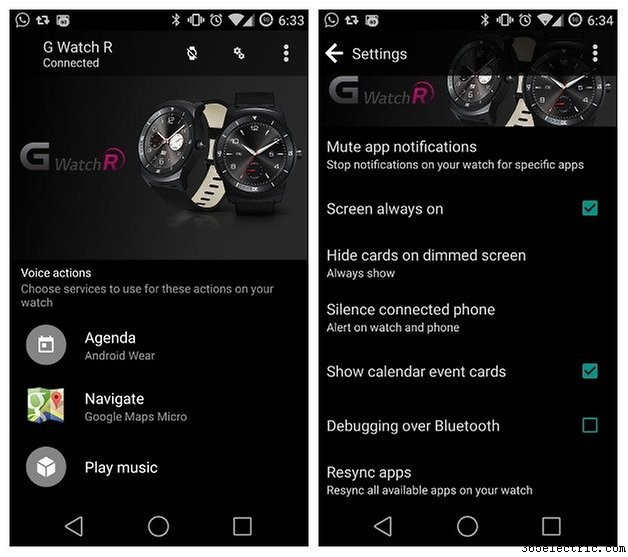
Android Wear mi sta inviando un messaggio misterioso
È quel messaggio misterioso Connesso, in esecuzione loop di sincronizzazione ? Se lo è, hai abilitato le Opzioni sviluppatore nel tuo telefono. Altrimenti, direbbe semplicemente Connesso . Non preoccuparti.
Hai riscontrato un problema che non abbiamo elencato qui? Hai scoperto come risolverlo? Condividi le tue esperienze nei commenti qui sotto.
